Πώς να εξαγάγετε πολλά κομμάτια ήχου από ένα βίντεο στα Windows 10
Ένα αρχείο βίντεο μπορεί να περιέχει περισσότερα από ένα κομμάτια ήχου. Τα κομμάτια ήχου ενδέχεται να περιέχουν τον ήχο σε διαφορετικές γλώσσες ή διαφορετική ποιότητα ήχου. Παίκτες βίντεο όπως το VLC και Η εφαρμογή Ταινίες και τηλεόραση στα Windows 10 σάς επιτρέπει να επιλέξετε ποιο κομμάτι ήχου πρέπει να αναπαράγεται με το συνοδευτικό βίντεο. Για μεμονωμένα κομμάτια ήχου, είναι πολύ εύκολο να εξαγάγετε τον ήχο. Το μόνο που έχετε να κάνετε είναι να μετατρέψετε το βίντεο σε αρχείο ήχου. Τα βίντεο με πολλά κομμάτια ήχου είναι μια διαφορετική, πιο περίπλοκη περίπτωση.
Εάν θέλετε να εξαγάγετε πολλά κομμάτια ήχου από ένα βίντεο ή απλώς να εξαγάγετε ένα μόνο κομμάτι ήχου από ένα βίντεο που έχει πολλαπλά κομμάτια ήχου και δεν θέλετε να αγοράσετε μια εφαρμογή για αυτόν τον συγκεκριμένο σκοπό, θα πρέπει να χρησιμοποιήσετε το Handbrake και το VLC παίχτης.
Το Handbrake είναι ένας δημοφιλής και δωρεάν μετατροπέας βίντεο και θα το χρησιμοποιήσουμε για να απομονώσουμε ένα από τα κομμάτια ήχου στο βίντεο. Η έξοδος θα είναι ένα αρχείο βίντεο το οποίο στη συνέχεια θα μετατραπεί σε αρχείο ήχου σε VLC.
Θέλετε να καταργήσετε τον ήχο από ένα αρχείο βίντεο; Το VLC μπορεί να το κάνει αυτό μόνο του.
Απομονώστε κομμάτι ήχου με βίντεο
Κατεβάστε, εγκατάσταση και εκτέλεση χειρόφρενου. Στην οθόνη επιλογής πηγής, επιλέξτε το βίντεο που έχει πολλά κομμάτια ήχου.
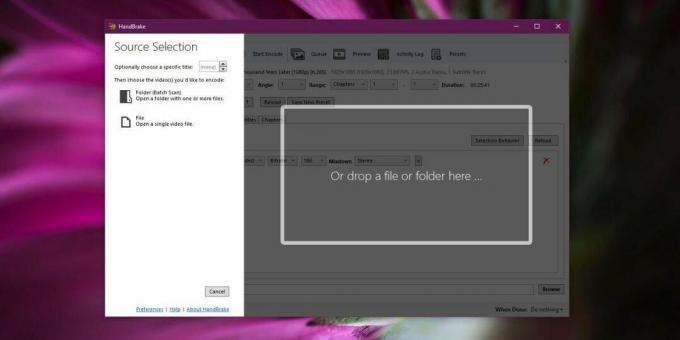
Αφού επιλέξετε το αρχείο, θα δείτε τη διεπαφή παρακάτω. Μεταβείτε στην καρτέλα Ήχος και ανοίξτε το πρώτο αναπτυσσόμενο μενού που βλέπετε. Θα εμφανίσει όλα τα κομμάτια ήχου που υπάρχουν στο αρχείο. Επιλέξτε αυτόν που θέλετε να απομονώσετε και, στη συνέχεια, εισαγάγετε έναν κατάλογο εξόδου και το όνομα αρχείου για το αρχείο. Κάντε κλικ στην επιλογή "Έναρξη κωδικοποίησης" και περιμένετε το Handbrake να μετατρέψει το αρχείο σε αρχείο MP4 μόνο με το κομμάτι ήχου που επιλέξατε.

Αυτό μπορεί να πάρει λίγο χρόνο. Μετέτρεψα ένα αρχείο με διάρκεια μικρότερο των 30 λεπτών και χρειάστηκε σχεδόν 20 λεπτά για να ολοκληρωθεί.
Εξαγωγή απομονωμένου ήχου από βίντεο
Το αρχείο βίντεο που έχετε θα περιέχει μόνο το ένα κομμάτι ήχου που επιλέξατε κατά τη μετατροπή. Τώρα το μόνο που χρειάζεται να κάνετε είναι να εξαγάγετε τον ήχο από το βίντεο. Αυτό είναι τόσο απλό όσο η μετατροπή του αρχείου MP4 σε αρχείο MP3 και δεν υπάρχει έλλειψη εφαρμογών που μπορούν να το κάνουν αυτό.
Θα χρησιμοποιήσουμε το VLC player για αυτό. Ανοίξτε το πρόγραμμα αναπαραγωγής VLC και μεταβείτε στο Media> Convert / Save. Στο παράθυρο Άνοιγμα πολυμέσων, κάντε κλικ στην επιλογή Προσθήκη και, στη συνέχεια, επιλέξτε το βίντεο που δημιούργησε το Handbrake. Κάντε κλικ στο αναπτυσσόμενο μενού δίπλα στο κουμπί Μετατροπή / Αποθήκευση και επιλέξτε Μετατροπή.

Στην επόμενη οθόνη, στην περιοχή Προφίλ, επιλέξτε MP3. Εισαγάγετε ένα όνομα και έναν κατάλογο για το αρχείο εξόδου και κάντε κλικ στο Έναρξη. Το αρχείο θα μετατραπεί μέσα σε λίγα λεπτά. Δεν χρειάζεται πολύς χρόνος για μετατροπή και το αρχείο MP3 εξόδου θα είναι το κομμάτι ήχου από το αρχικό βίντεο.
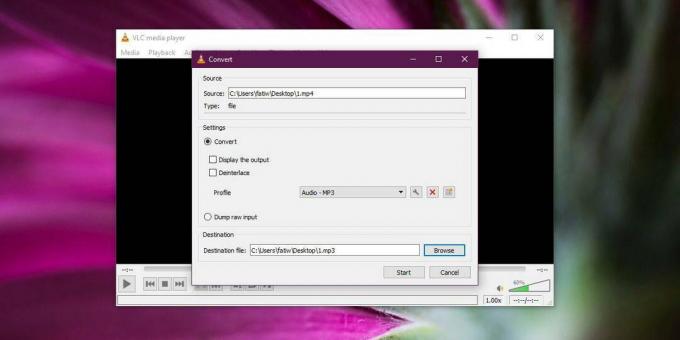
Έρευνα
Πρόσφατες δημοσιεύσεις
Τι να κάνετε αν δεν μπορείτε να ενεργοποιήσετε το Surface Pro 4;
Το Surface Pro 4 είναι ένα Tablet με επωνυμία Microsoft ότι, θεωρητ...
Δοκιμάστε, διορθώστε και επιδιορθώστε ένα νεκρό εικονοστοιχείο στην οθόνη σας γρήγορα
Εχεις ένα κολλημένο ή νεκρό εικονοστοιχείο στην οθόνη σας και ψάχνε...
Τώρα Γρήγορη απάντηση σε μηνύματα ηλεκτρονικού ταχυδρομείου με Thunderbird Conversations 2.0
Συνομιλίες Thunderbird είναι μια επέκταση Mozilla Thunderbird που π...



